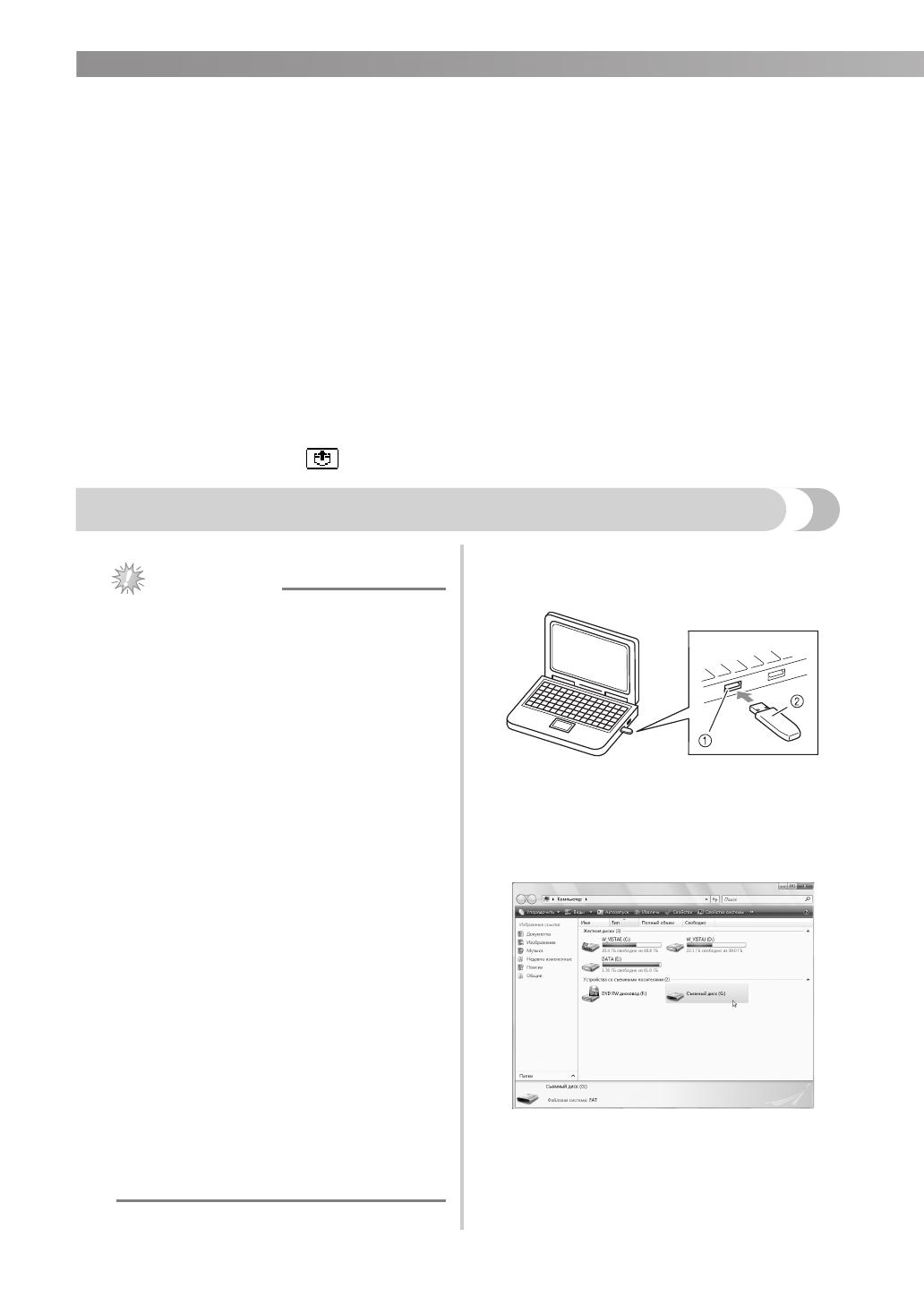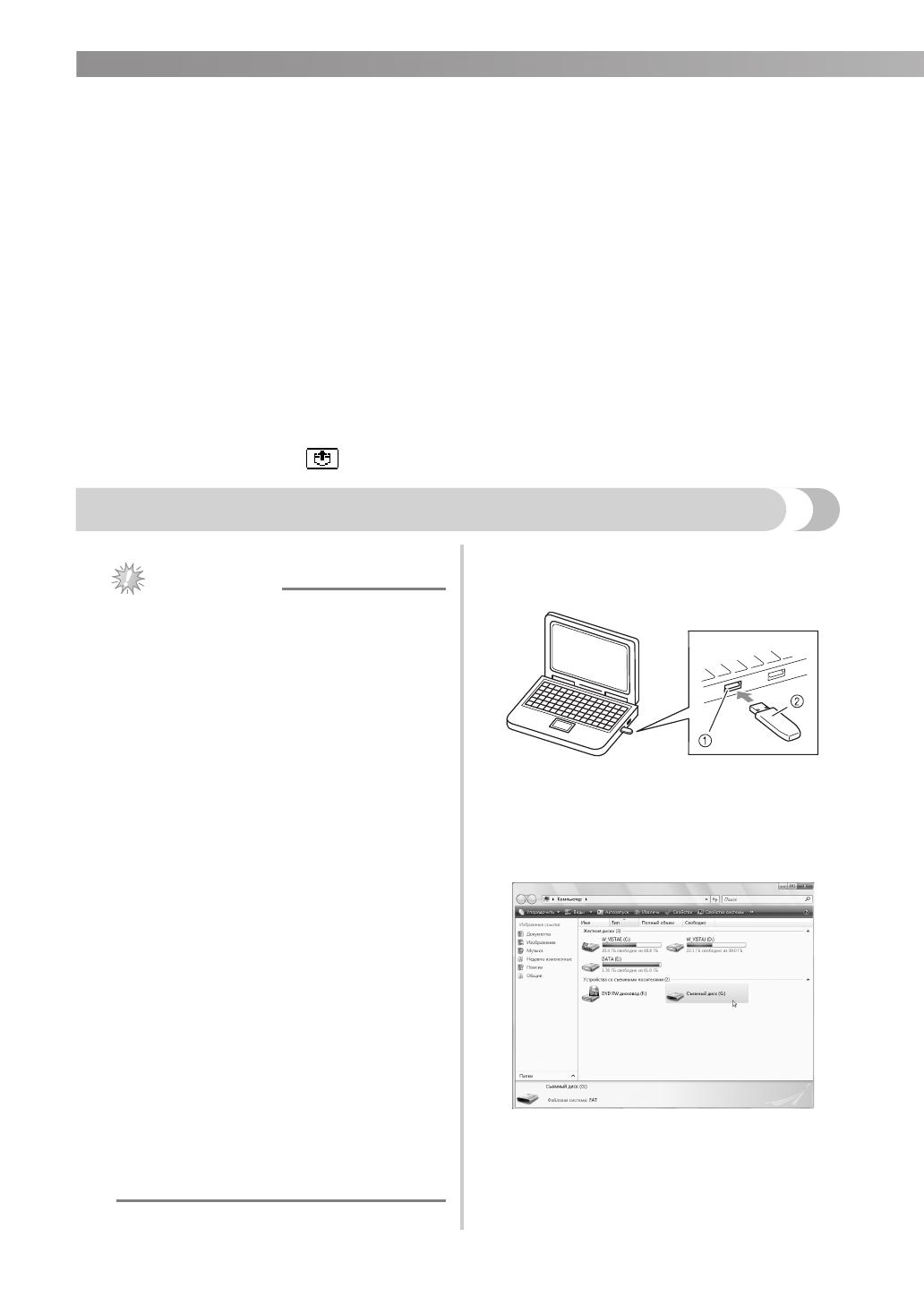
32
— — — — — — — — — — — — — — — — — — — — — — — — — — — — — — — — — — — — — — — — — — — — — — — — — — —
■ Меры предосторожности при создании и сохранении данных на компьютере
• Если имя файла данных вышивания не удается идентифицировать (например, из-за наличия в
нем специальных символов), файл не отображается. В этом случае измените имя файла.
Рекомендуется использовать в именах файлов только 26 букв английского алфавита
(прописные и строчные), цифры от 0 до 9, а также знаки "-" и "_".
• Размер всех рисунков не должен превышать размер поля рисунка, т.е. 18 см (В) 13 см (Ш).
Если выбранный рисунок помещается в поле рисунка размером 18 см (В) 13 см (Ш) только
после поворота на 90°, появится запрос на поворот рисунка на 90°.
• Невозможно отобразить PES-файлы, в которых количество стежков, количество цветов
или
количество скомбинированных рисунков превышает заданные предельные значения. С
помощью одной из наших оригинальных программ создания данных отредактируйте рисунок
вышивки таким образом, чтобы он соответствовал требованиям.
• Машина распознает данные вышивания, даже если вышивальный модуль не установлен.
• Сохраните рисунки в корневом каталоге USB-носителя. Если данные вышивания сохранены в
одном из подкаталогов
USB-носителя, машина не сможет получить эти данные.
■ Данные вышивания Tajima (.dst)
• При импорте файла .dst просмотреть рисунок можно только путем выбора рисунка (имени
файла).
Затем нажмите кнопку для отображения рисунка на экране.
Перенос рисунков вышивания с компьютера на вышивальную машину
z К USB-порту вышивальной машины
можно подключать только флэш-
накопитель USB (флэш-память USB).
z Рисунок вышивания можно перенести на
вышивальную машину с USB-носителя,
только если на USB-носителе записано
не более 200 рисунков вышивания.
z Невозможно перенести рисунки
вышивания USB-носителя на машину,
если на USB-носителе записано более
200 рисунков вышивания. В этом случае
уменьшите число рисунков
вышивания,
сохраненных на USB-носителе.
z
Кроме того, если рисунок вышивания
содержит слишком много цветов
(конкретное число цветов может
различаться в зависимости от рисунка),
перенос рисунка на машину может
оказаться невозможным, даже если на
USB-носителе записано менее 200
рисунков вышивания. В этом случае
также следует уменьшить число рисунков
вышивания, сохраненных на USB-
носителе.
z Сохраните рисунки в корневом каталоге
USB-носителя. Если данные вышивания
сохранены в одном из подкаталогов
USB-носителя, машина не сможет
получить эти данные.
a
Вставьте USB-носитель в USB-порт
компьютера.
a USB-порт компьютера
b USB-носитель
b
На мониторе компьютера в "Компьютер
(Мой компьютер)" появляется значок
"Съемный диск".